Looker Studio 是什么?
Looker Studio 是一套资料视觉化工具,可以与Google Analytics4、Google Search Console、Google Sheets 等数种工具连结并建立多样化的图表,来制作Dashboard 及数据报告,而如果是一般的中小企业主,使用免费版的Looker Studio 就非常足够,如果是大型企业或从事数据相关服务的业主,则可考虑购买Looker Studio Pro 获得更完整的服务及组织协作功能。

1、建立报表
点创建报告,选择连接的数据源或者已有的数据源,授权使用,如图用GA4为例,授权会弹出提示可以选择下次不出现。




2、建立数据视图
在这个界面主要分为四个区域,上面是操作区进行一些数据图表的添加的操作,下面是视图区最终展示的就是这个区域,右边是样式区和数据区可以对视图进行数据和样式的调整

首先我通常是第一步是修改名称,可以方便之后进行数据查找分辨。然后就是常规的GA4数据面板排版,以下仅供参考。
第一步 设置数据摘要
删除默认表格添加统计信息摘要,我通常会添加四个摘要,分别是28天活跃用户数,平均会话时长,事件数,浏览次数 (后面的数据如果一些企业商用网站应该设置为,转化次数,本月收入),添加的时候可以复制之前的,这样可以节省时间。在右边修改指标数据,在数据修改下面设置比较日期范围通常是前一段时间
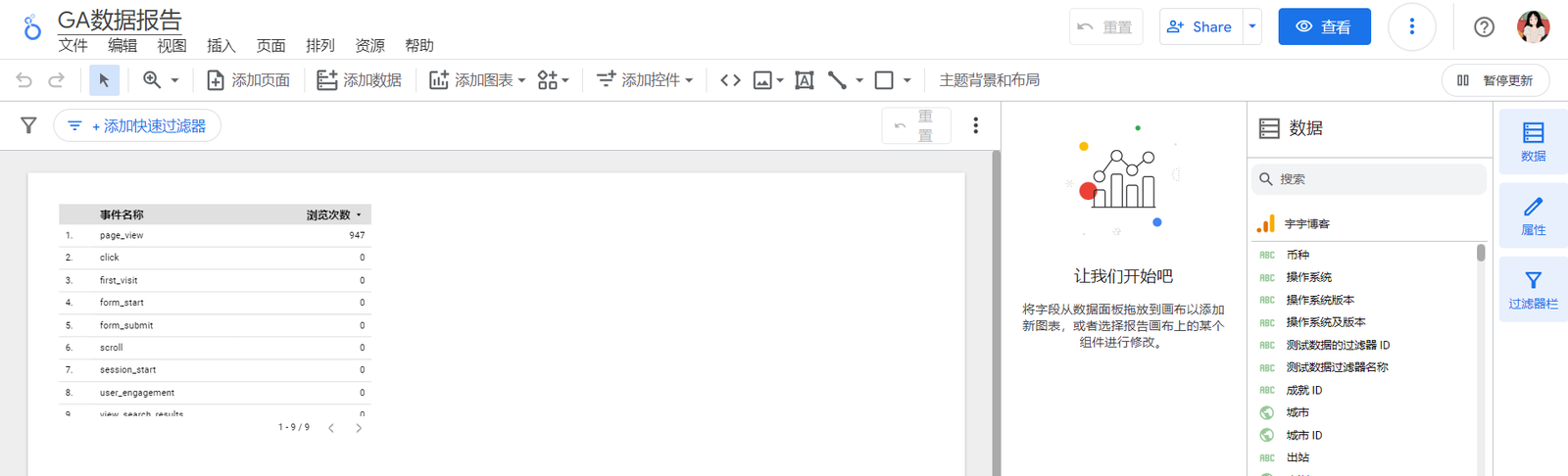





第二步设置可视化表格
表格对于数据的一些情况有更加直观的了解,我通常会查看三个主要数据,分别是会话来源数据,网页数据,国家城市分布数据 其他还可以分析着路页数据或者收入数据,直接插入添加表格改变数据和展现样式就可以了,对于一些没有意义的数据可以通过过滤器筛选


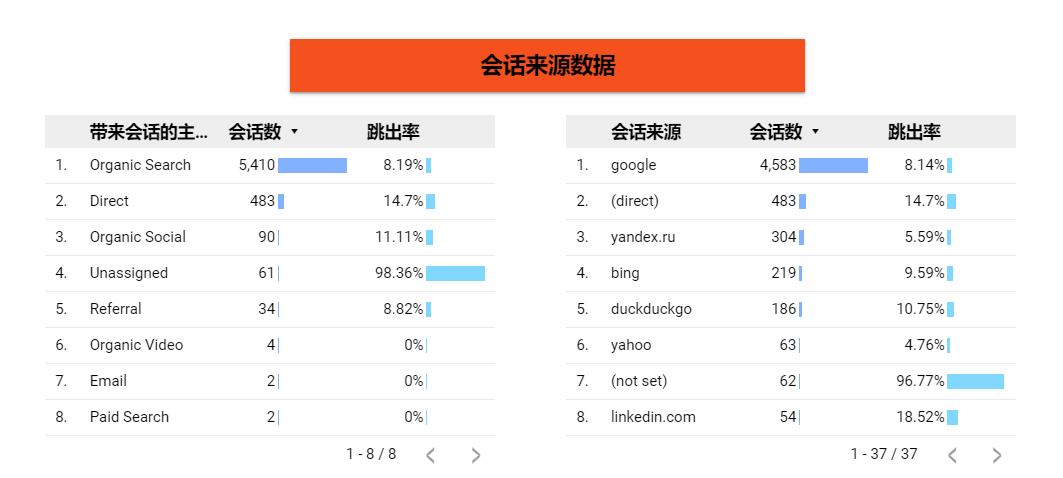

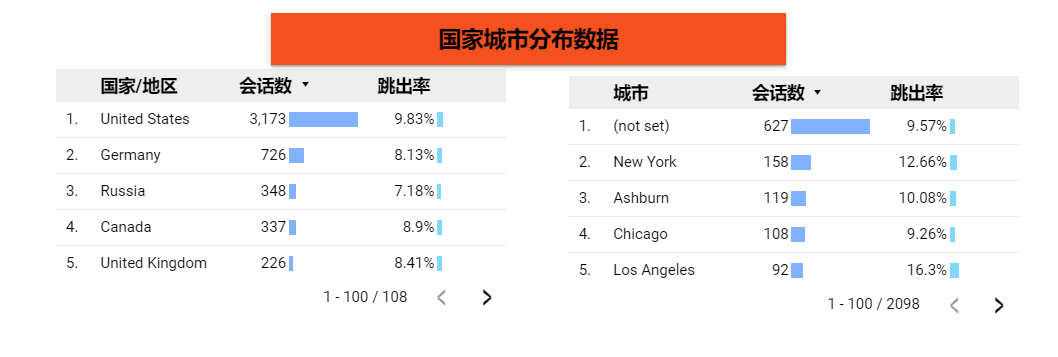
第三步 设置查看整体数据
通过树状图查看整体的一个趋势和流量发布,为整体数据添加一个时间范围控件能够快速查看不同时间的数据

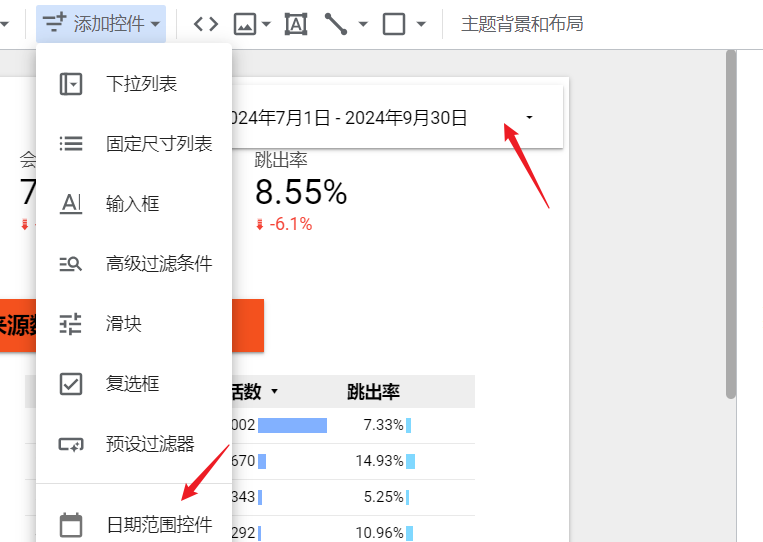
总结
通过以上操作可以大概部署出一个数据页面了,其中还有许多的控件,都可以去尝试,希望可以帮到你
